一、下载和安装
去oracle官网下载mac版的virtualBox。 官网下载地址:https://www.virtualbox.org/。
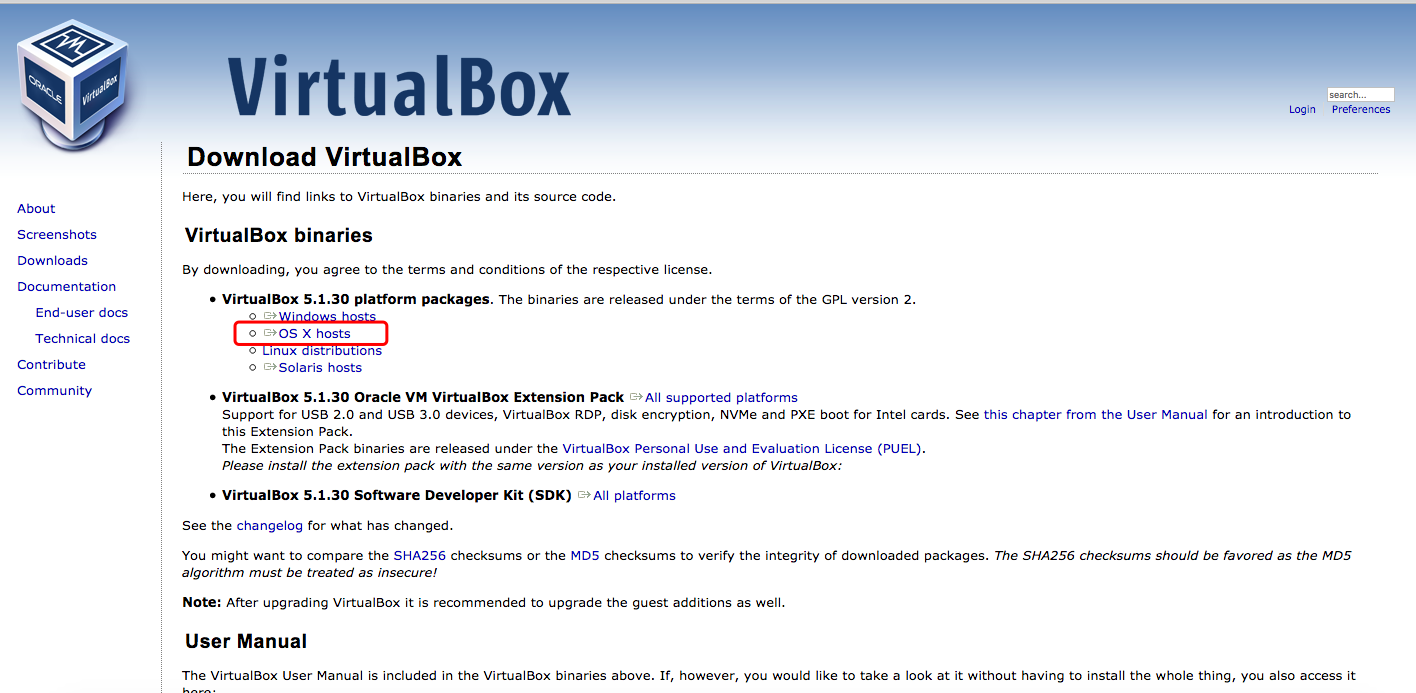
下载好后按照向导进行安装即可。
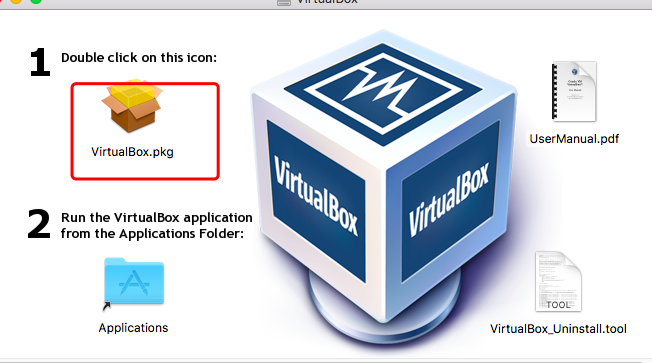
二、使用方法
1.新建虚拟机
打开virtualbox,界面如下:
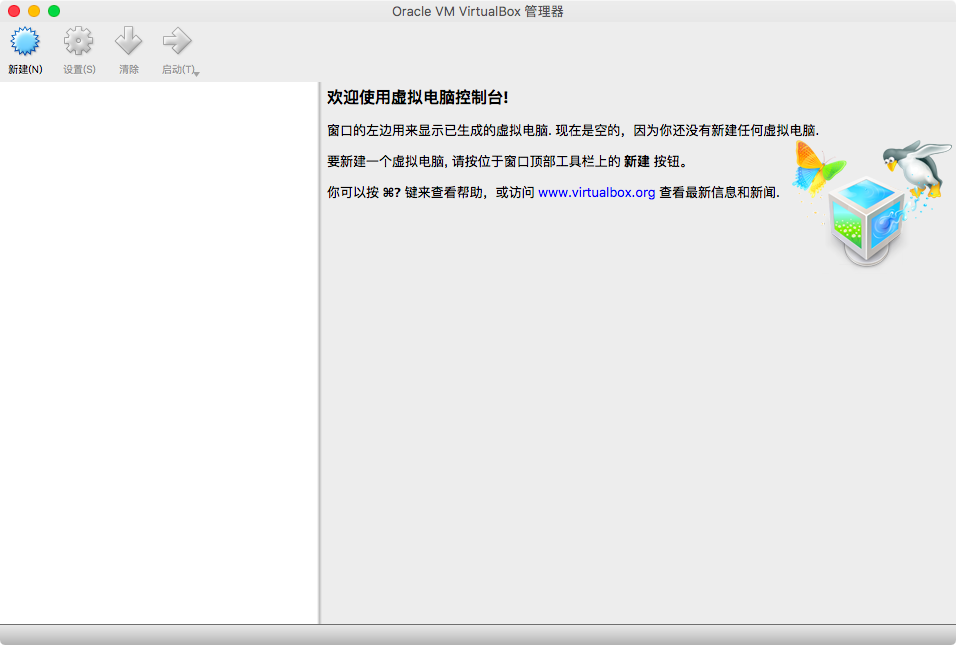
选择左上角的“新建”按钮,设置标题和系统,如果没有特殊要求,按照导向一步步选择默认配置就行,建好后左边会出来一个虚拟机选项。我选的win10,如下图
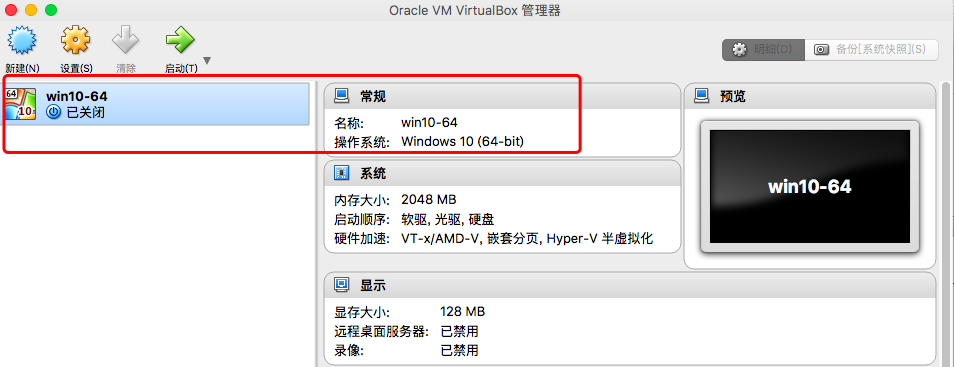
此时,virtualbox已在硬盘上建好了文件夹和一些预设的文件,这些文件的默认路径是在/Users/user/VirtualBox VMs,至此,虚拟机已建好
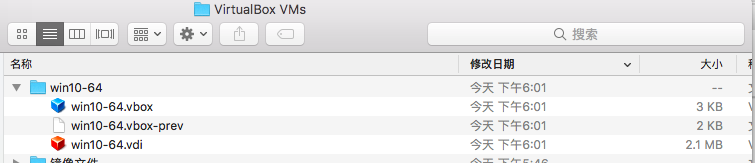
2.设置镜像文件,安装系统
首先找到要往虚拟机里安装的镜像文件,比如.iso文件,我此次安装的是win10的镜像,没有镜像的需要在网上下载对应系统的镜像。
设置->存储->没有盘片->选择虚拟光盘文件
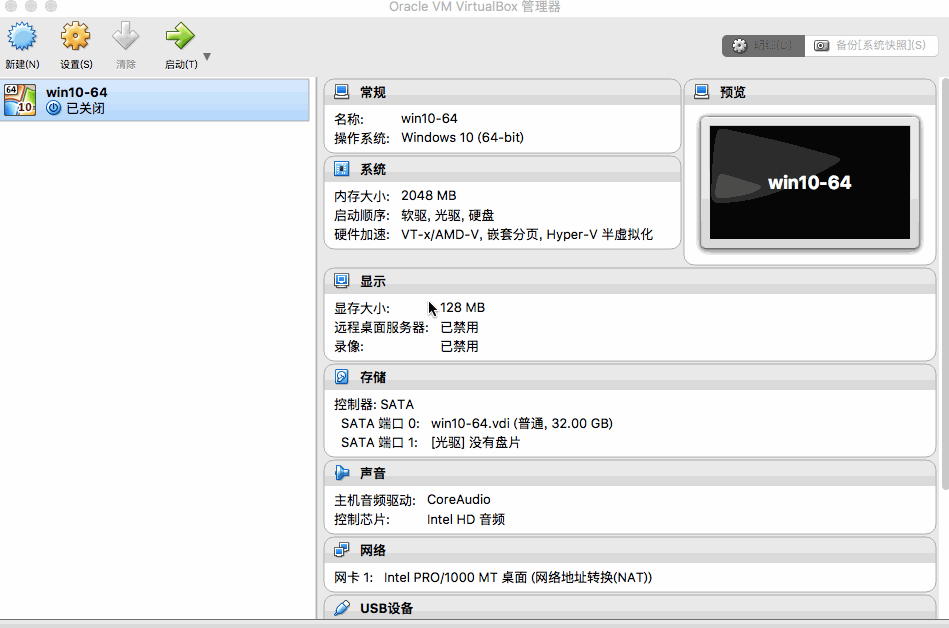
点击启动,按照正常装机操作即可,先看看有没有分区,没有的话要做分区。我安装的是win10,安装完成后如下图:
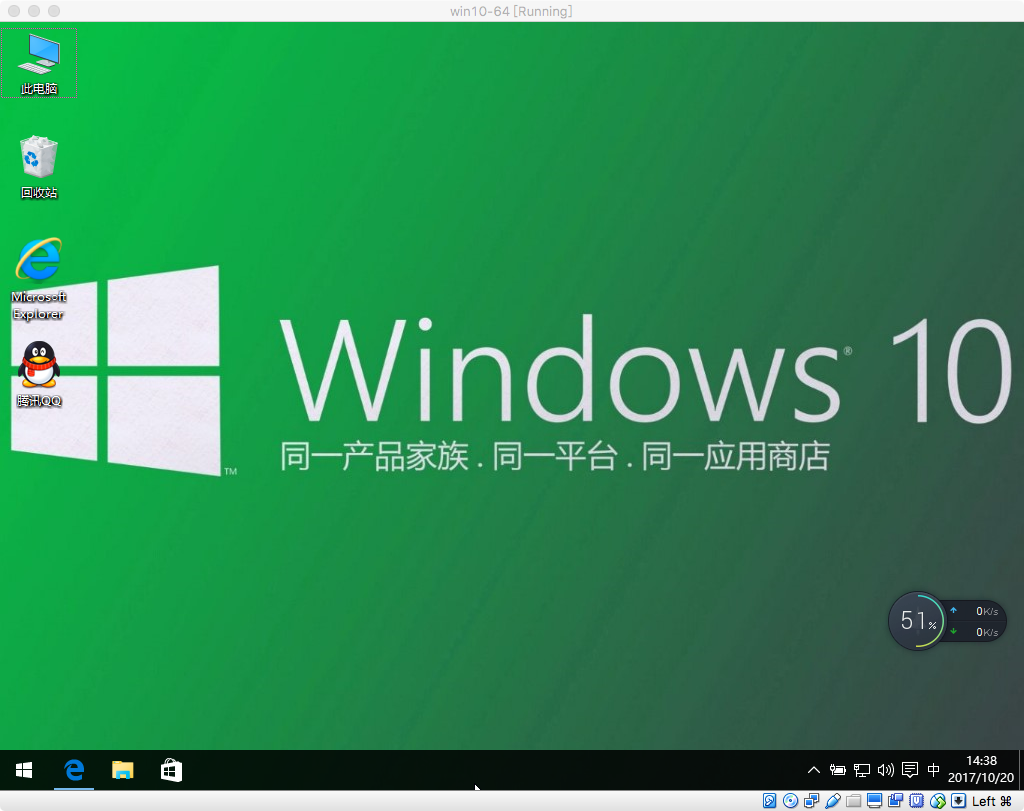
三、注意事项
1.复制粘贴
系统安装完成后,尝试从主机内往虚拟机中复制粘贴,拖拽文件等操作发现无法完成。还需要做以下的配置
- 菜单栏 Devices ->Shared Clipboard-> disabled改为Bidirectional 共享剪切板设为双向
- 菜单栏 Devices ->Drag and Drop-> disabled改为Bidirectional 拖拽设为双向
- 菜单栏 Devices ->Insert guest Additions CD image.. 安装插件
下面是演示图,由于截图软件截不到菜单栏,所以图里看不到mac的菜单栏。。。
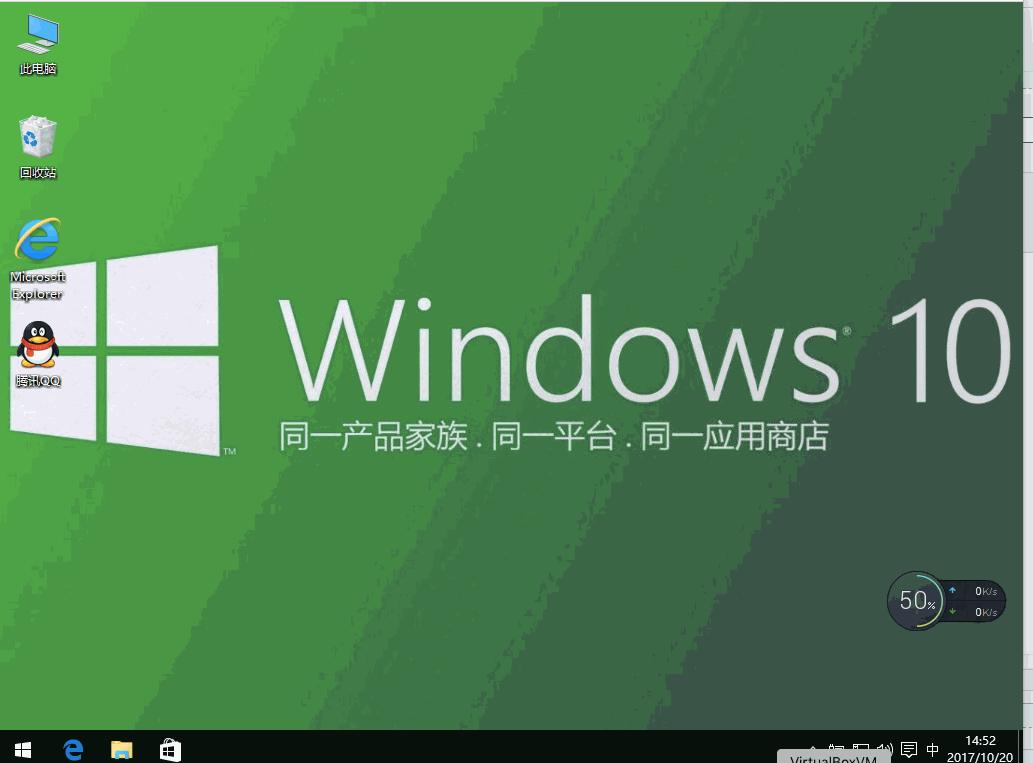
-
重启电脑
重启电脑之后,发现屏幕可以自适应了,主机和虚拟机之间可以进行文件拖拽了,也可以复制粘贴了。注意,对于复制粘贴,主机mac的快捷键是command+c/v,而切换到windows之后快捷键是control+c/v。所以别搞错了。注意文件传输,要用拖拽,不能用复制粘贴。